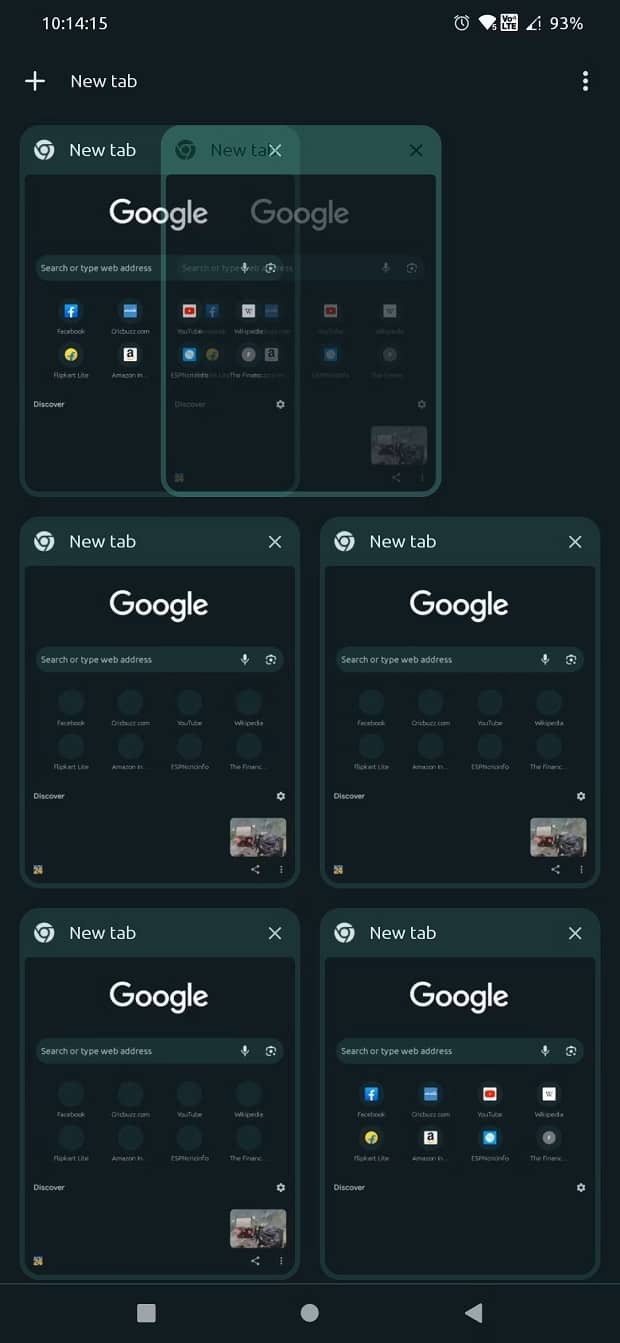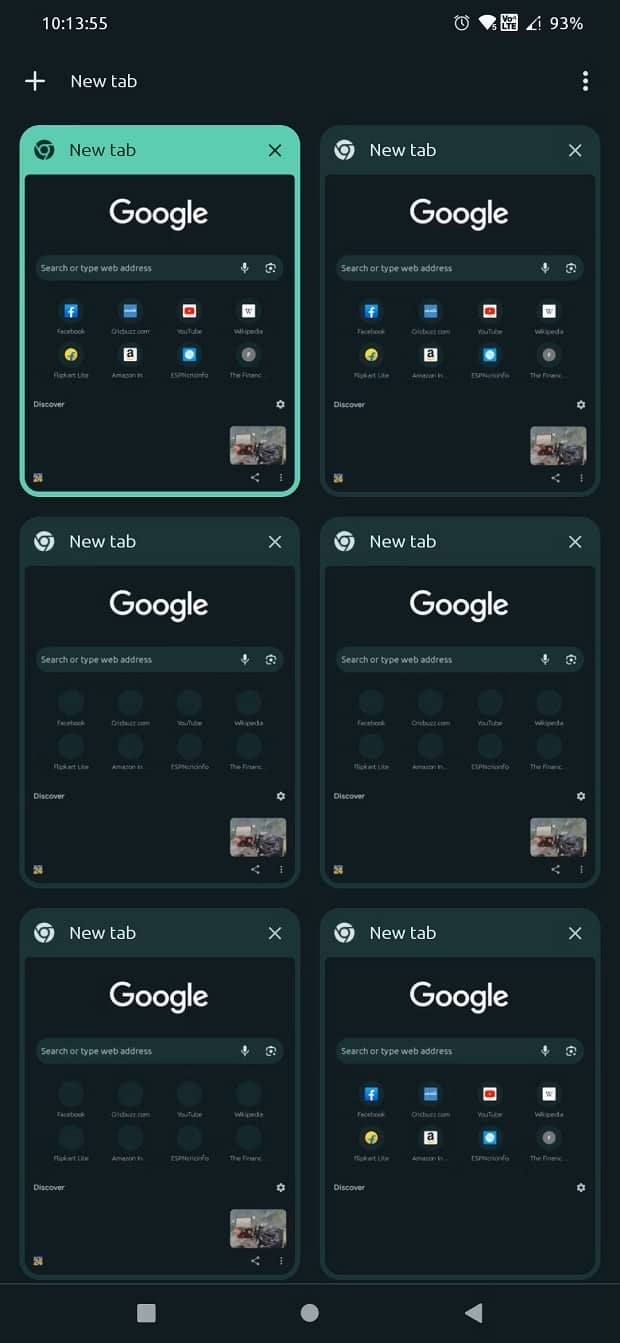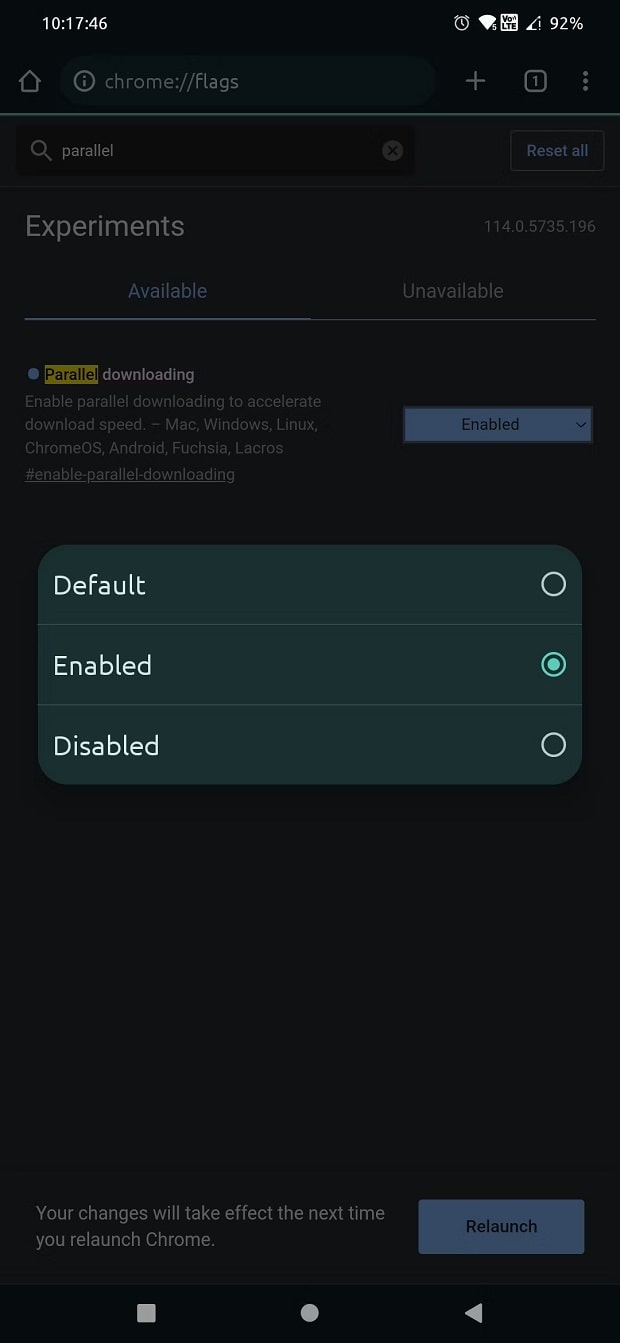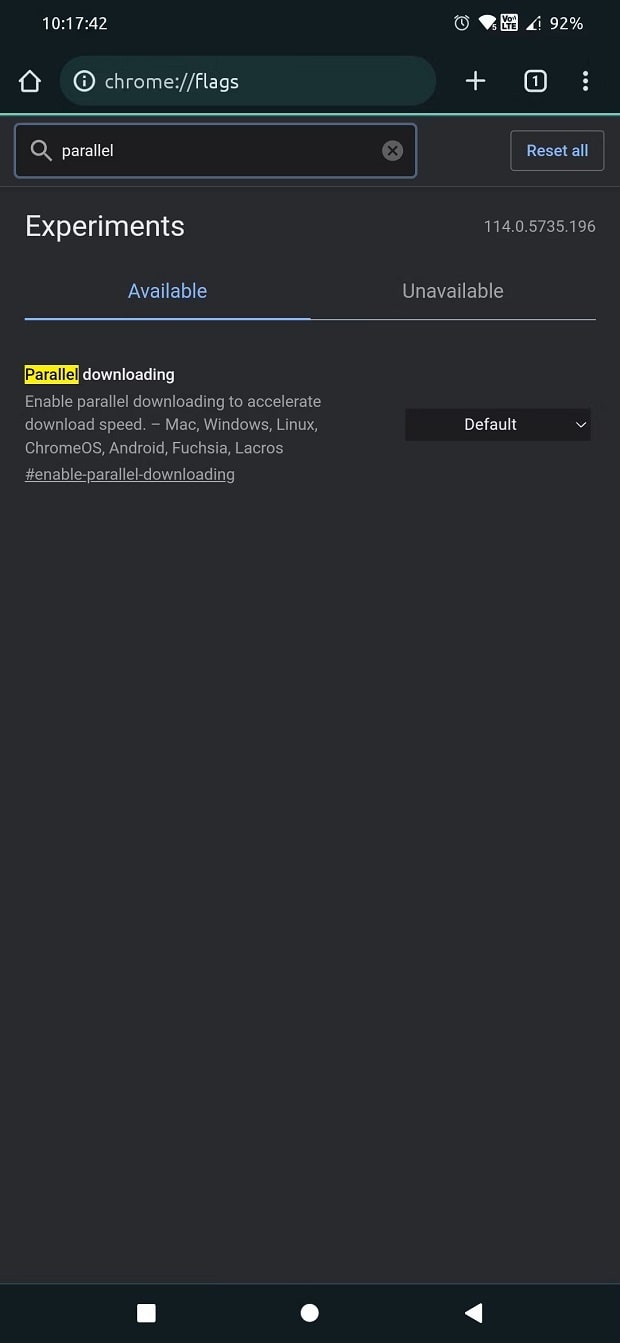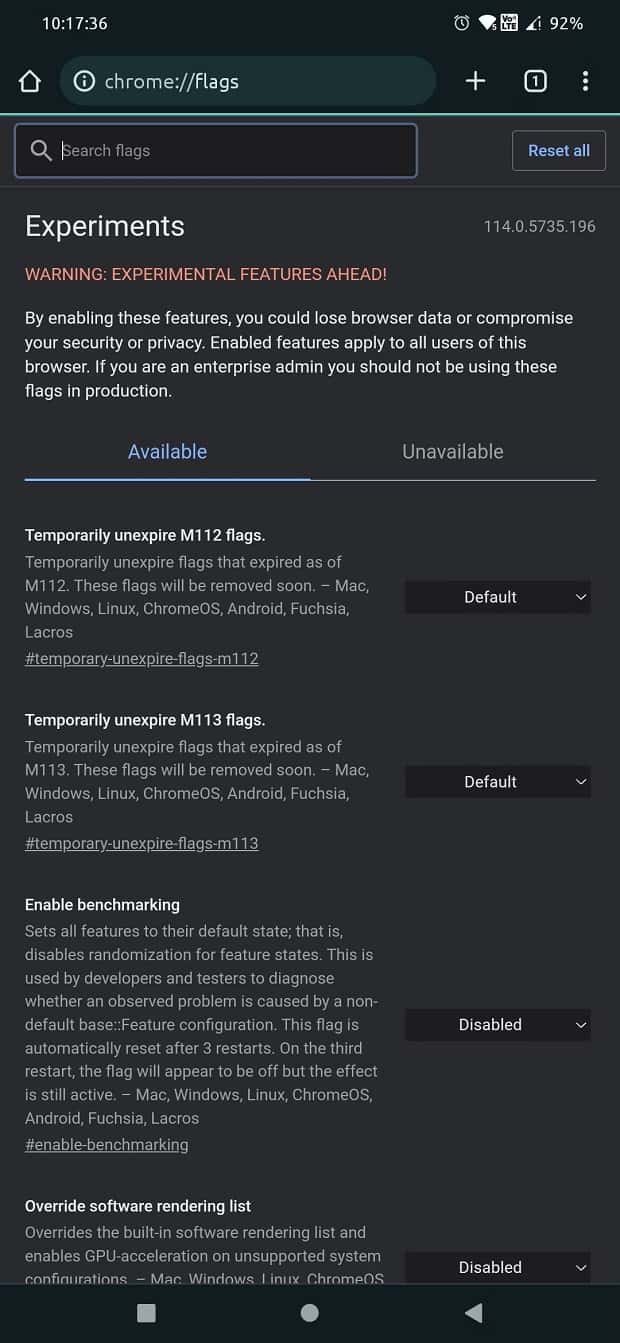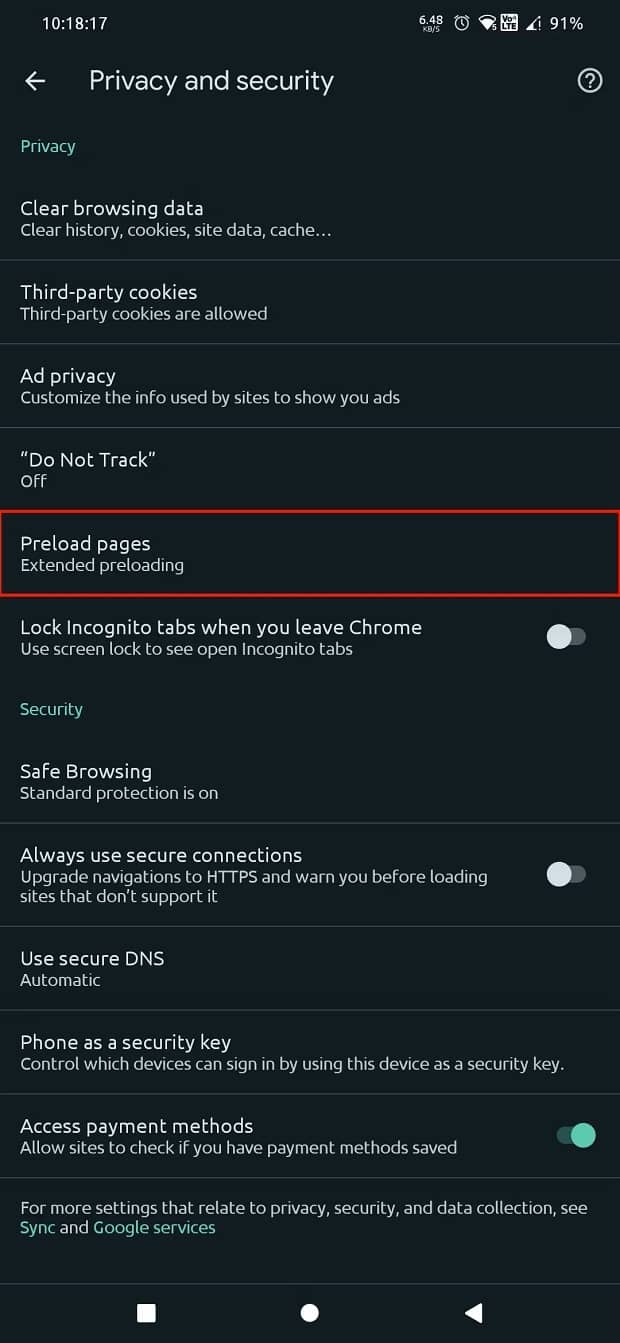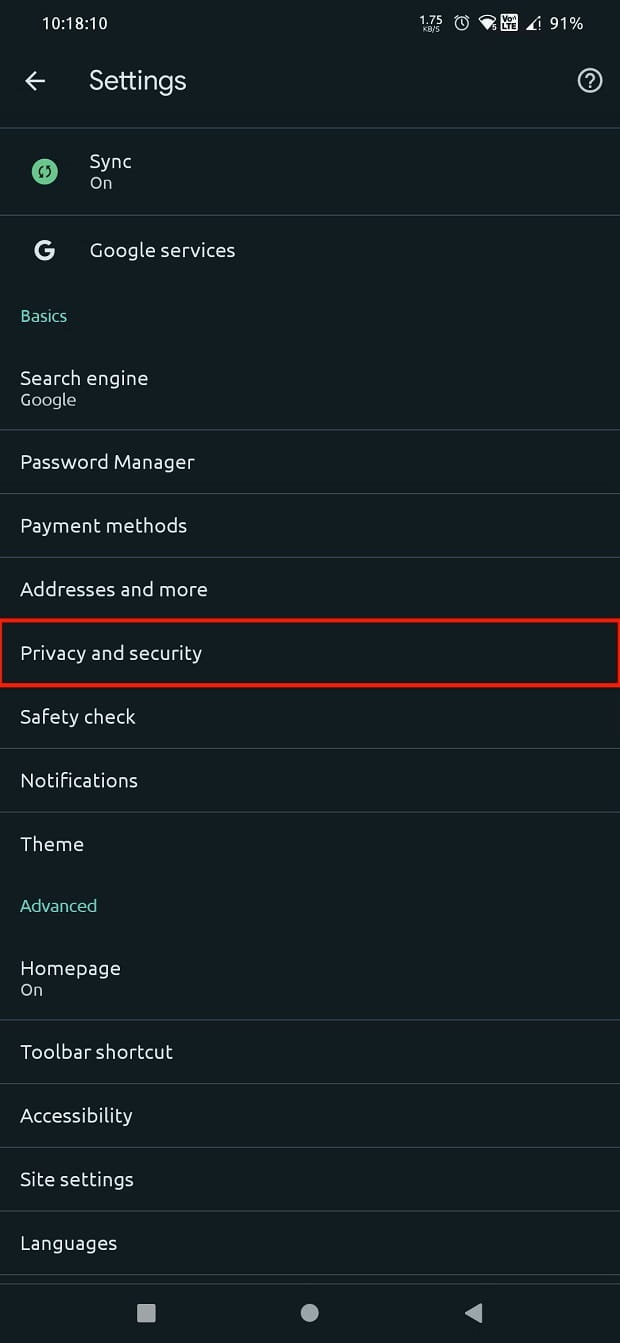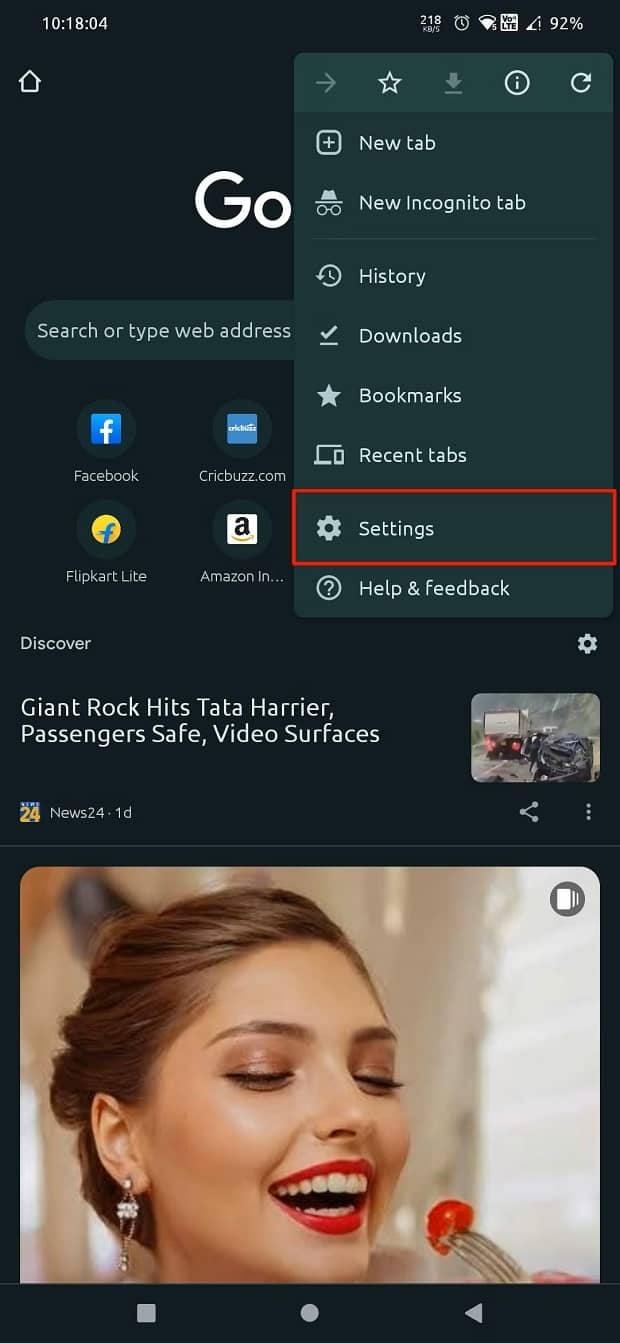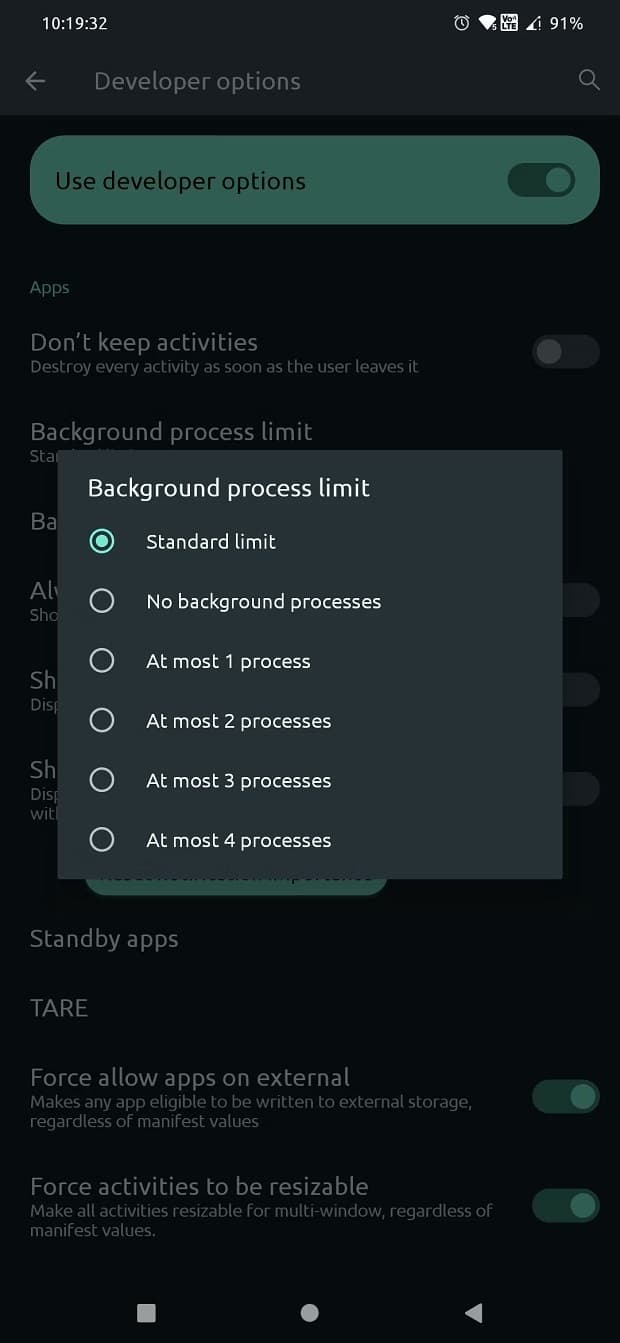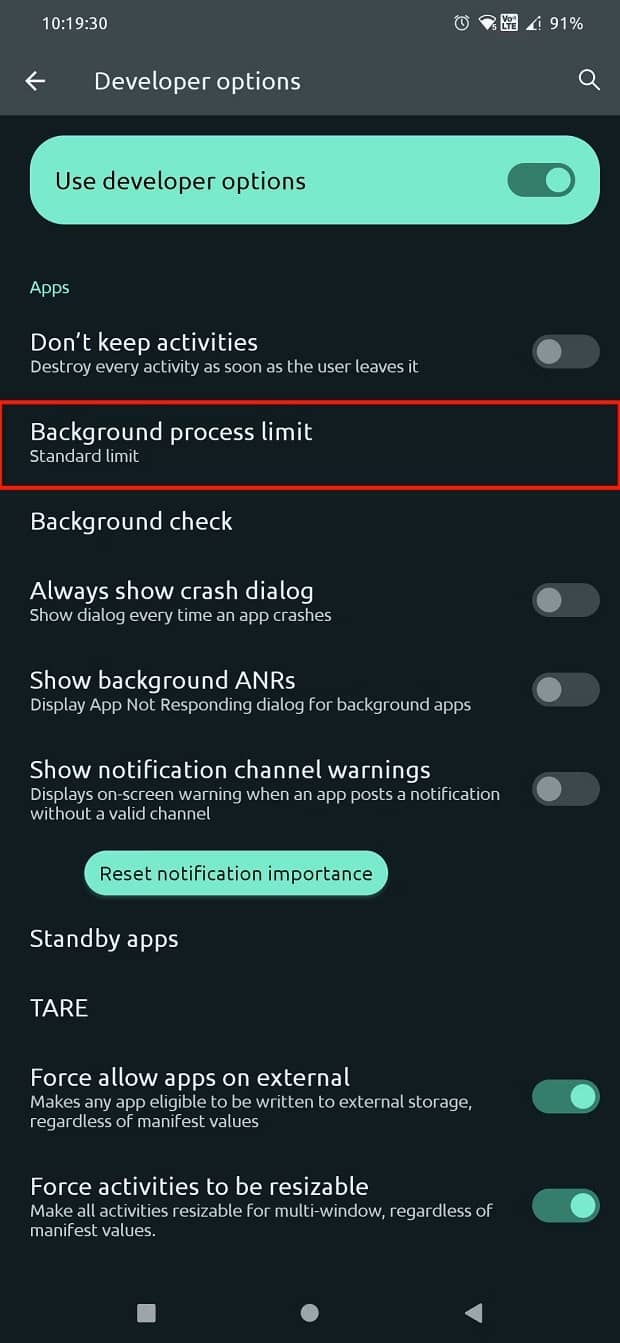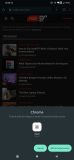اگر ترجیح میدهید صفحات مرورگر گوگل کروم برایتان سریعتر باز شوند، ترفندهای ارائه شده در این متن را حتما با دقت مطالعه کنید.
برای کاربران گوشیهای موبایل، هیچچیز بدتر از سرعت پایین مرورگر نیست. تصور کنید که قصد دارید در یک شرایط بحرانی چیزی را در گوگل جستجو کنید و تنها چیزی که با آن روبرو میشوید، صفحه سفید یا نوار بارگیری در مرورگر گوگل کروم است.
در صورتی که شما هم با این دسته مشکلات روبرو هستید میتوانید با استفاده از روشهای مختلف عملکرد مرورگر گوگل کروم را ارتقا دهید.
در ادامه به معرفی 6 ترفند کوتاه که باعث عملکرد سریعتر مرورگر گوگل کروم روی گوشی اندرویدی شما خواهند شد، میپردازیم.
ترفندهایی برای سریعتر باز شدن در صفحات گوگل کروم
پنجرههای باز را ببندید
طبیعت مرورگر گوگل کروم و سایر مرورگرهای اینترنت این است که هرچه تعداد تبهای بیشتری باز باشد، بخش بزرگتری از منابع سیستم درگیر خواهند بود.
بنابراین توصیه میکنیم تبهای اضافی این مرورگر را تنها زمانی باز کنید که واقعا به آنها نیاز دارید!
در گجت نیوز بخوانید:
راهکارهایی برای کاهش مصرف حافظه در گوگل کروم
علاوه بر این، فراموش نکنید که پس از این که کارتان با این تبها به پایان رسید، حتما آنها را ببندید.
علاوه بر کاهش سرعت، باز بودن تعداد بیش از اندازه تبها همچنین باعث میشود که پیدا کردن محتوای مورد نیازتان سختتر از قبل باشد! تصور کنید قصد دارید یک تب خاص را از میان 50 تب باز پیدا کنید!
در این شرایط بهتر است از صفحاتی که بهطور دائمی باز میکنید بوکمارک تهیه کنید و پس از اتمام کار آنها را ببندید!
از جدیدترین نسخه گوگل کروم استفاده کنید
استفاده از نسخهای قدیمی از گوگل کروم هم یکی دیگر از عواملی است که میتواند باعث افت سرعت این مرورگر در گوشی اندرویدی شما شود.
دلیل آن است که نسخههای قدیمیتر ممکن است حاوی باگها یا مشکلاتی در عملکرد باشند که احتمال دارد در نسخههای بعدی برطرف شوند.
آپدیت کردن مرورگر گوگل کروم همچنین از دید امنیتی هم اهمیت زیادی دارد؛ چرا که بروزرسانیهای مرورگرها عموما برخی حفرهها و ایرادات امنیتی نسخههای پیشین را نیز رفع میکنند و امنیت آن را بالاتر میبرند.
به این ترتیب توصیه میشود همواره از جدیدترین نسخه از مرورگر Google Chrome روی گوشی خود استفاده کنید.
به منظور آپدیت کردن این مرورگر، وارد فروشگاه گوگل پلی شوید و عبارت Google Chrome را در نوار جستجو تایپ نمایید. سپس پس از نمایش نام و آیکون این مرورگر، کلید Update در کنار آن را فشرده و جدیدترین بروزرسانی را دانلود و نصب کنید.
قابلیت دانلود موازی (Parallel Downloads) در گوگل کروم را فعال کنید
اگر جزو آن دسته افرادی هستید که محتوای زیادی را از اینترنت دانلود میکنید، احتمالا از سرعت بالاتر دانلود در گوگل کروم استقبال خواهید کرد! در صورتی که چنین است، حتما قابلیت دانلودهای موازی گوگل کروم را فعال کنید.
بهطور پیشفرض، مرورگر گوگل کروم با برقرار کردن تنها یک اتصال با سرور اقدام به دانلود محتوا میکند. با این حال اگر قابلیت Parallel Downloads را فعال کنید، چندین اتصال مختلف با سرور برقرار شده و پارتهای مجزای محتوای مورد نظر شما بهطور جداگانه دریافت خواهند شد.
برای فعال کردن دانلودهای موازی، در قسمت نوار آدرس، عبارت chrome://flags را تایپ کرده و کلید اینتر را فشار دهید. در گام بعدی به دنبال عبارت Parallel بگردید و گزینه Parallel downloading را به حالت Enabled درآورید.
پس از انجام مراحل بالا ممکن است ناچار به ریستارت کردن گوگل کروم شوید تا تغییرات اعمال شوند.
دقت کنید که انجام این مراحل صرفا مخصوص نسخه اندرویدی گوگل کروم نیست و بر روی دسکتاپ هم میتوانید با فعال سازی این قابلیت باعث سریعتر سریعتر دانلود شدن اطلاعات شوید.
قابلیت پیشبارگیری (Preloading) صفحات را فعال کنید
یکی از قابلیتهای جالب گوگل کروم این است که صفحاتی که ممکن است کاربر در آینده بار دیگر به سراغشان برود را پیشبارگیری میکند. این مساله باعث میشود باز کردن صفحات پرکاربرد در این مرورگر سریعتر انجام شود.
به این ترتیب حتی قبل از این که شما تصمیم به باز کردن صفحه مورد نظر بگیرید، بخشی از محتوای آن کاملا بارگیری شده است!
بهطور مشابه، قابلیت پیشدریافت (prefetching) هم ویژگی جذاب دیگری است که بهواسطه آن، بخشی از اطلاعات صفحات مرتبط با صفحهای که در حال مشاهدهاش هستید هم توسط گوگل کروم دریافت میشود.
این موارد از جمله قابلیتهایی هستند که باعث افزایش چشمگیر سرعت مرورگر گوگل کروم خواهند شد.
برای فعال کردن این قابلیتها روی آیکون سه نقطه در قسمت بالا و سمت راست Google Chrome کلیک کنید و سپس گزینه تنظیمات (Settings) را انتخاب نمایید.
سپس وارد بخش Privacy and Security شده و گزینه Preload Pages را علامت بزنید.
در این بخش، گزینه Standard Preloading بهطور پیشفرض فعال است. با این حال با انتخاب Extended Preloading میتوانید به حداکثر سرعت ممکن در این مرورگر برسید.
پس از اعمال تغییرات، گوگل کروم را ریستارت کنید.
سایر اپلیکیشنهای باز را ببندید
حافظه محدود رم گوشی موبایل شما تنها قادر است چندین پردازش را در آن واحد انجام دهد. بنابراین در صورتی که چند اپلیکیشن سنگین را بهطور همزمان باز کنید، احتمالا با افت چشمگیر سرعت در آن ها روبرو خواهید شد.
در این زمینه، بهطور خاص اپلیکیشنهای سنگین و بازیهای پرجزئیات بیشترین فشار را به دستگاه شما وارد میکنند و بیش از سایرین باعث افت عملکرد گوشیتان خواهند شد.
برای این که شاهد عملکرد سریعتر گوگل کروم باشید، لازم است همیشه اپلیکیشنهایی که به آنها نیاز ندارید را ببندید.
این کار از طریق صفحه Recent Apps در مرورگر کروم قابل مشاهده است؛ جایی که تمامی اپلیکیشنها باز گوشی شما قابل مشاهده هستند و میتوانید هرکدام که مایلید را ببندید.
البته در سیستم عامل اندروید همچنین میتوانید حداکثر تعداد پردازشهای همزمان را نیز مدیریت کنید. این قابلیت از طریق بخش تنظیمات توسعهدهندگان (Developer Options) قابل دسترسی خواهد بود. در این بخش میتوانید در قسمت Background Process Limit تعداد فرآیندهای همزمان را مدیریت کنید.
البته پیش از انجام این کار، لازم است مد توسعهدهندگان گوشی اندرویدی خود را فعال کنید.
همچنین توجه کنید که پس از هر بار ریستارت کردن گوشی، محدودیت فرآیندهای پسزمینه به شرایط پیشفرض خود باز خواهد گشت.
از میانبرهای صفحه اصلی استفاده کنید
روند طبیعی بار کردن صفحات اینترنت در گوگل کروم این است که آدرس وبسایت مورد نظر را در قسمت مربوطه تایپ کرده و کلید اینتر را فشار میدهید!
با این وجود اگر قصد داشته باشید یک صفحه خاص را در طول روز چندین بار باز کنید، تایپ کردن آدرس آن به مسالهای تاثیرگذار تبدیل خواهد شد.
راه بهتر برای انجام این کار، آن است که میانبرهایی برای هریک از صفحات پرکاربرد خود بسازید و روی صفحه اصلی مرورگر (Home Screen) قرار دهید.
این میانبرها بهصورت آیکونهای مختلفی روی این صفحه نمایش داده میشوند و قابلیت جابجایی و تغییر اولویت دارند.
طبیعتا انتخاب یک آیکون از صفحه اصلی گوگل کروم بسیار سریعتر از تایپ کردن نام وبسایت خواهد بود. به این ترتیب میتوانید در هر بار باز کردن صفحات، چندین ثانیه جلو بیفتید که ممکن است در نگاه اول چندان قابل توجه به نظر نرسد؛ اما در دراز مدت میتواند باعث افزایش سرعت چشمگیر گشت و گذار شما در اینترنت شود.
برای افزودن میانبر یک وبسایت، لازم است که وارد آن سایت شده و سپس از بالای صفحه، کلید سه نقطه را فشار دهید. در گام بعدی میتوانید با فشردن کلید Add to Home Screen، میانبر آن را به صفحه اصلی اضافه کنید.
پیش از اضافه کردن میانبر همچنین میتوانید نامی دلخواه برای آن تعریف کنید تا پیدا کردن آن راحتتر باشد.
گوگل کروم سریعتر یعنی لذت بیشتر گشت و گذار در اینترنت
با وجود این که Google Chrome بهطور کلی تجربهای فوقالعاده سریع و روان از گشت و گذار در اینترنت را ارائه میدهد، عملکرد آن بهشدت تحت تاثیر منابع آزاد گوشی شما و محدودیتهای آن قرار دارد.
همچنین بخوانید:
بهترین مرورگرهای وب سال ۲۰۲۳ را بشناسید
به این ترتیب مرورگر گوگل در یک گوشی موبایل با رم پایینتر و پردازنده قدیمیتر طبیعتا عملکردی ضعیفتر از یک پرچمدار پریمیوم خواهد داشت.
با این وجود با استفاده از روشهایی که در این متن به آنها اشاره شد، میتوان سرعت این مرورگر را بهطور قابل ملاحظهای افزایش داد و حتی بر روی گوشیهای ضعیفتر هم شاهد عملکرد بهتری از آن بود.
 گجت نیوز آخرین اخبار گجتی و فناوری های روز دنیا
گجت نیوز آخرین اخبار گجتی و فناوری های روز دنیا